- 系统
- 教程
- 软件
- 安卓
时间:2019-03-27 来源:u小马 访问:次
win10专业版如何查看系统版本是32位还是64位?小编相信有很多用户升级成了win10版本,但是还不是很清楚自己的版本是32位还是64位的,今天为了帮助大家,特地亲自演示了一下win10专业版查看系统版本是32位还是64位方法教程,希望大家可以学会。
win10查看系统版本方法一:
右键此电脑,点击属性然后我们就可以才查看到自己电脑的系统信息啦!如图下所示
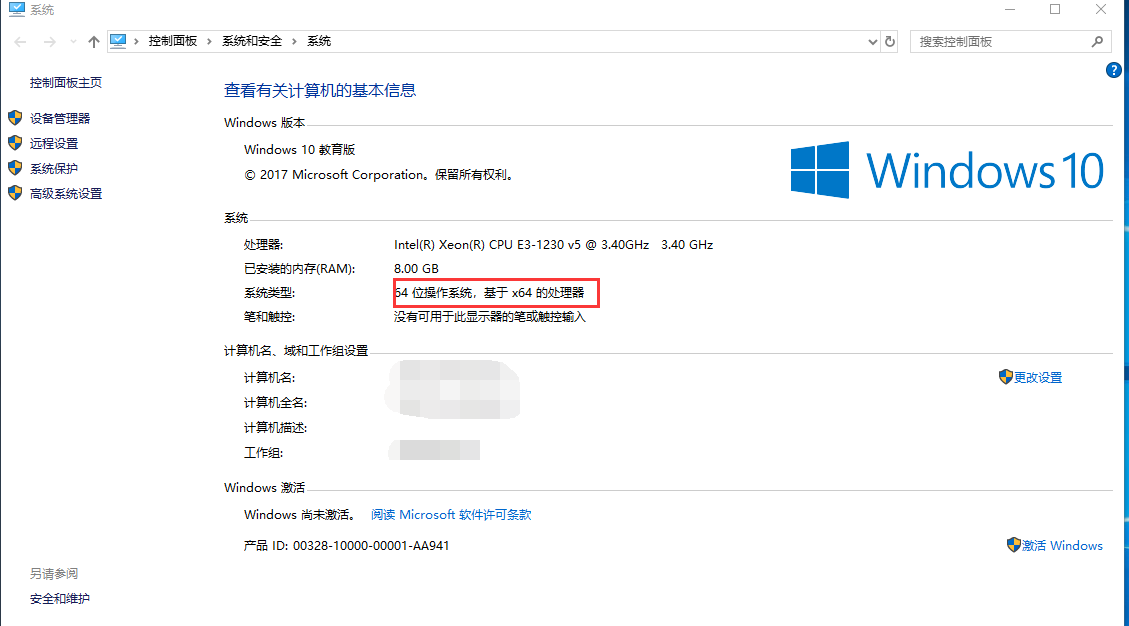
win10查看系统版本方法二:
1,按下win+r组合键,打开运行窗口,在运行中输入命令dxdiag回车键。如图下所示;
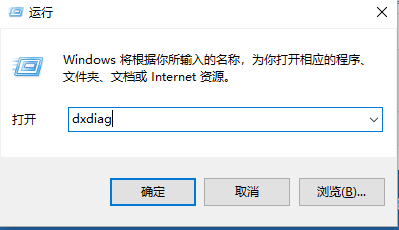
2,然后用户就可以快速的查询到自己电脑的系统信息啦!#f#
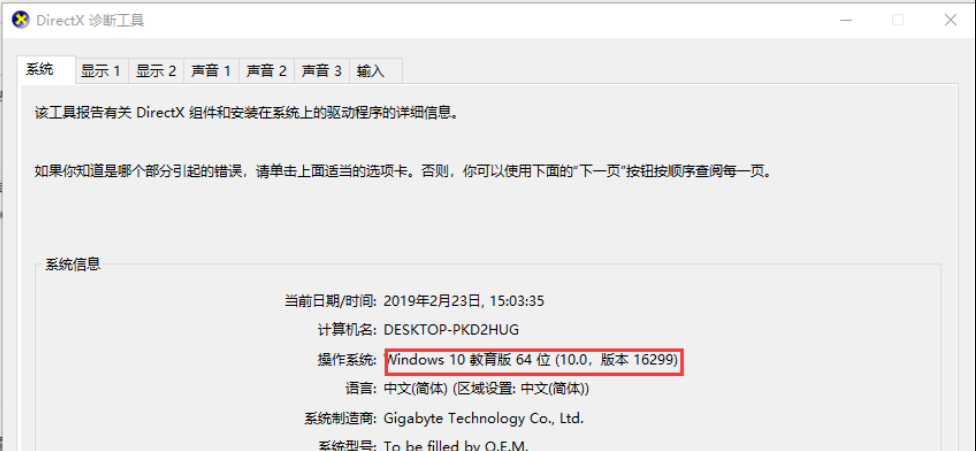
以上就是小编给大家分享的win10专业版查看系统版本是32位还是64位方法教程了,有需要的用户,可参照以上的其中一种方法进行查看。大家有什么疑问或是建议,欢迎在评论区内留言交流。





